首先打开PhotoshopCS6,新建一个1000像素×1455像素,分辨率为72像素/英寸的文档。
选一张美丽的星空高清大图,导入到文档里,调整下大小和位置。

把这个迷人的星空做成LOMO风格的效果,建议用形状工具来做,方便以后修改。
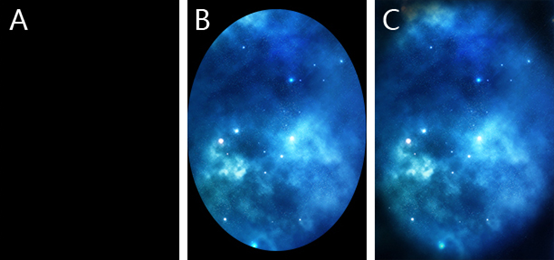
A:用矩形工具拉一个和画布等宽等高的矩形,注意下,这里做出来的是形状而不是路径。
B:用椭圆工具,路径操作换成“减去顶层形状”。
在矩形的中间减去一个椭圆,调整下位置和大小,只留下四个角落。
C:调出属性面板(窗口-属性),把这个形状图层羽化一下,调整下透明度和羽化值即可。
选中所有的图层,建一个图层组,命名为“背景”。之后每做一样就建个图层组。
把9字分成了好几个面,一个面一个面的来做,每个面都用矩形工具。
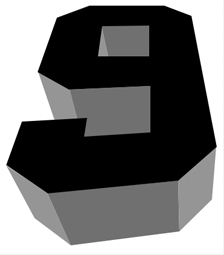
先来做最顶上黑色的面,用矩形工具,拉一个矩形出来,颜色为#42f9ff,大小盖住黑色部分即可,然后转成智能对象,执行滤镜-杂色-添加杂色。
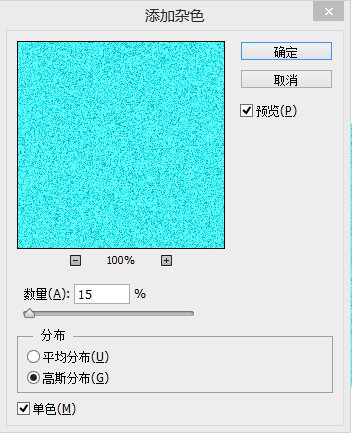
给这个智能对象添加图层样式。
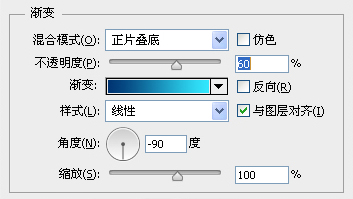
渐变设置。
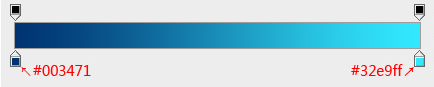
设置完渐变后,选中智能对象的图层,建立剪切蒙版,快捷键为:ctrl+alt+g或者alt+鼠标左键。
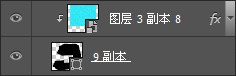
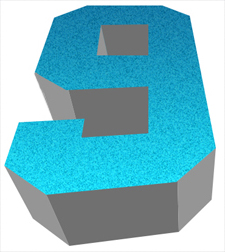
就用这样的方法做好数字9 的每个面,注意光影关系,要注意不断修改每个面的渐变数值,来加强立体感。
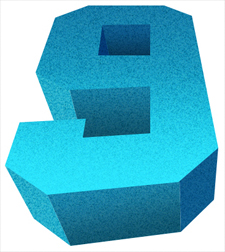
做完每个面再来添加顶上那个面的边缘突出,可以把顶上这个面复制一层,放到最顶上然后设置填充为“无”,描边为1个像素。
设置描边,颜色为:#ffffff至#25dae5
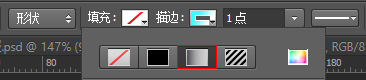
形状的填充和描边设置是一样的,从左到右分别是:“无填充”、“纯色填充”、“渐变填充”、“图案填充”。
设置完毕复制下这个图层,把描边的模式改成“纯色填充”,颜色为黑色,调整下不透明度,将该图层置于下一层,调整下节点即可。
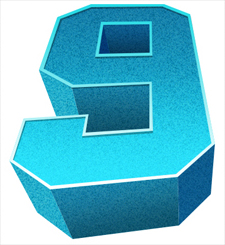
选中和数字9相关的所有图层,新建一个图层组,命名为9。
新建一个40像素×40像素的文档,图层背景透明,然后画一个和画布等宽等高的矩形,描边为3像素,描边颜色为#55f4ef,填充为无。全选一下,定义为图案,保存后关闭。
回到海报的文档,用矩形工具拉一个大的矩形,把这个图层的填充设置为“0”,图层名称改为“网格”并添加图层样式。
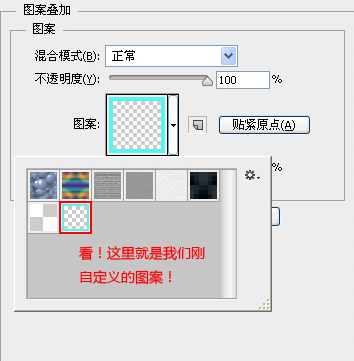
盖住之后把这个大大的矩形转成智能对象,再自由变换,透视和数字的顶面一致就行了。
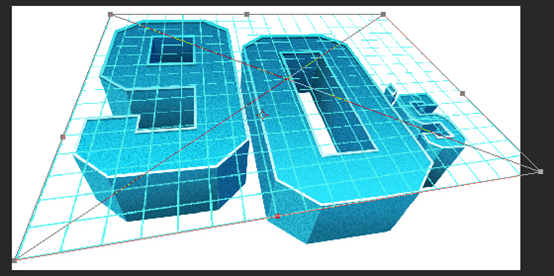
变换好了先别急着做其他的,把这个图层复制3次,因为其他地方也会用到。把这4个图层链接起来。
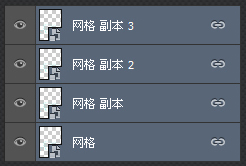
复制完了之后,分别把这几个图层分配到数字“9”、数字“0”符号“‘ ”、字母“s”的顶面上。
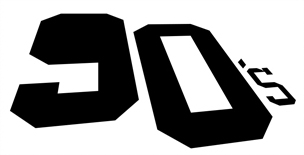
分配好了之后分别创建剪切蒙版,把网格塞进去。
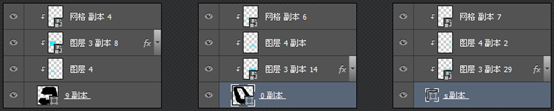

用钢笔工具在形状模式下画勾勒出一个图形。
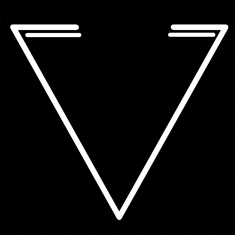
画完后把这个图层命名为“形状V”,添加一个图层样式。
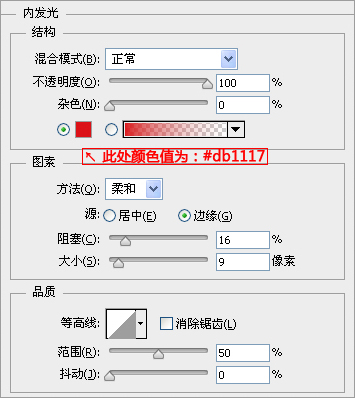
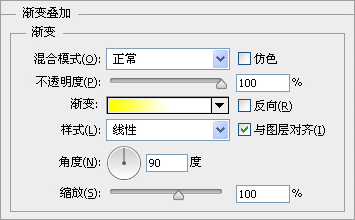
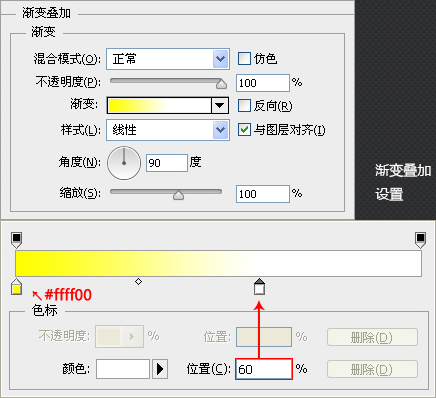
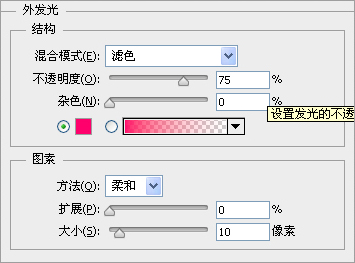

选择字体,调整下位置及图层样式。
回到“形状V”图层,添加蒙版,把应该被数字盖住的地方给遮盖掉。
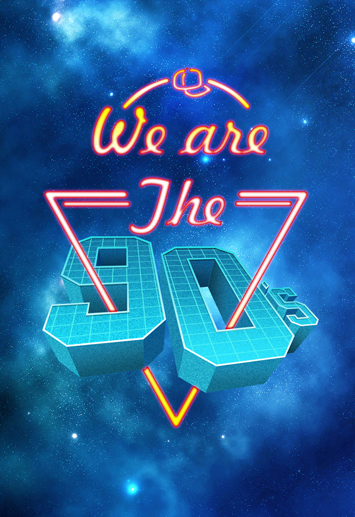
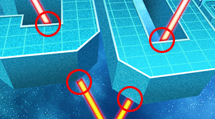
看到有不和谐的地方,打开形状V的图层样式,在“混合选项”里勾选“图层蒙版隐藏效果”即可。
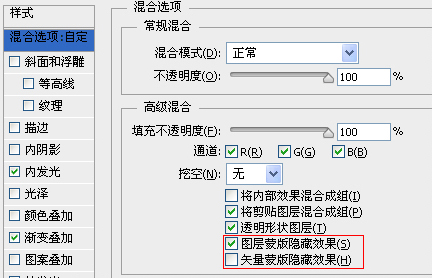
用自定义形状工具,选择里面的雨滴形状,按住shift键拉出一个雨滴形状,垂直变化下,把形状的颜色改成渐变填充,渐变从浅蓝色到透明。
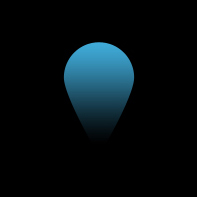
01:用钢笔工具把下面的节点拉长,做出流星尾巴的样子。
02:复制该图层,颜色填充的渐变由“浅蓝到透明”改成“白色到透明”,然后调整下大小和位置,让该图层看起来小一圈。
03:选中这俩图层,转成智能对象,命名为“流星”,添加外发光的图层样式,然后根据近大远小的透视关系,调整下流星的角度和流星组的数量及大小。
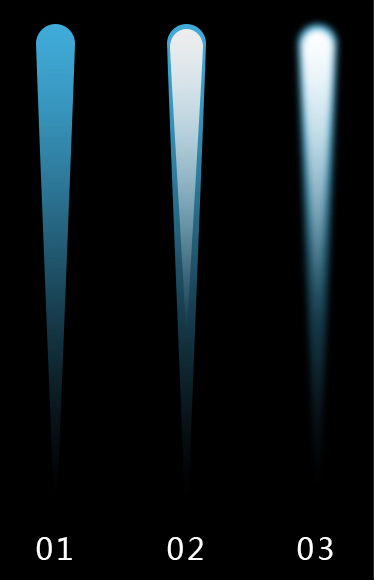
最后在数字9和数字0与形状V相近的面上添加一个反光,建议数值#ea289b,转成智能对象。
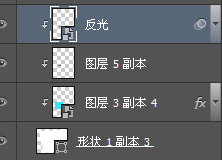
转成智能对象后,调整透明度,高斯模糊下,数值随意,让反光看起来自然点就可以了。
添加文字和签名,还有闪闪的光芒即可。
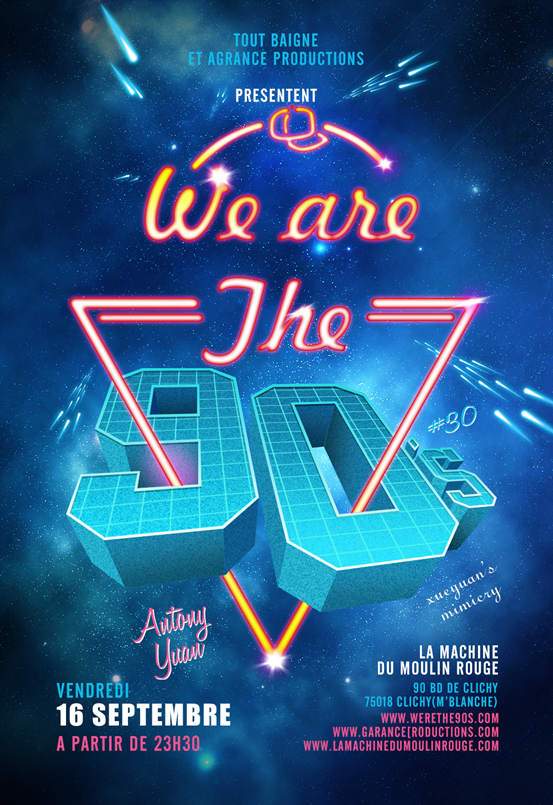
点击阅读全文